Steam 클라이언트가 매우 느리고 때로는 반응이 없습니까? 그럴 경우 걱정하지 마세요. 이것은 때때로 사용자에게 문제가됩니다. 다음은 즉시 문제를 해결할 수있는 몇 가지 간단한 수정 사항입니다. 컴퓨터에서이 단계를 실행하기 만하면 이전과 마찬가지로 Steam을 실행하고 실행할 수 있습니다.
수정 1 – Steam에서 다운로드 캐시 지우기
모든 Steam 클라이언트는 내부적으로 게임을 다운로드합니다. 때때로이 다운로드 프로세스의 캐시로 인해이 문제가 발생할 수 있습니다.
1. 컴퓨터에서 Steam에 액세스하세요.
2. Steam을 연 후“증기”을 클릭 한 다음“설정“.

3. 설정 창에서“다운로드”을 클릭합니다.
4. 그 후 "다운로드 캐시 지우기“.
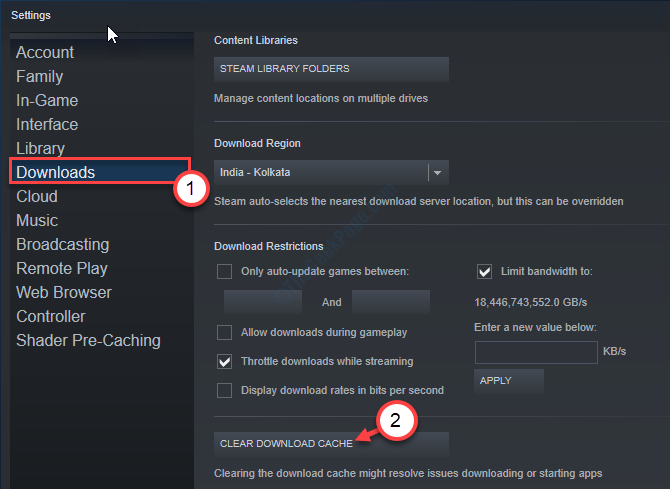
5. 메시지가 표시되면“확인“.
Steam 클라이언트를 닫았다가 다시 시작하십시오.
이렇게하면 컴퓨터의 문제가 해결됩니다.
수정 2 – 관리자 권한으로 Steam 실행
관리자로 Steam을 실행하면이 문제를 해결할 수 있습니다.
1. "증기“.
2. 그런 다음 "증기”응용 프로그램을 클릭 한 다음 다시“파일 위치 열기“.
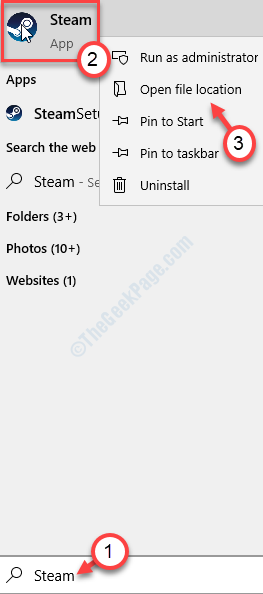
3. “증기”응용 프로그램을 클릭 한 다음“속성“.
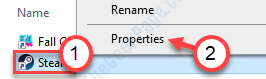
4. 그 후 "적합성" 탭.
5. 이제 검사 옵션 "관리자 권한으로 실행”을 눌러 Steam 클라이언트를 관리자로 실행하세요.

6. 클릭하는 것을 잊지 마세요 "대다”및“확인”을 눌러 변경 사항을 저장합니다.

Steam을 다시 시작하십시오.
수정 3 – 다운로드 한 게임의 무결성 확인
문제를 일으킬 수있는 손상되거나 손상된 코어 파일이있는 게임이있는 경우.
1. Steam이 열리면“도서관“.
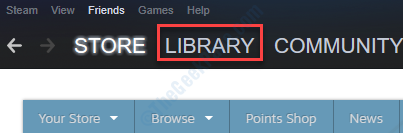
2. 왼쪽에 자신이 소유 한 게임 목록이 표시됩니다.
3. 강조 표시된 항목이 설치 / 설치됩니다.
3. 그 후 장치에 설치된 게임을 마우스 오른쪽 버튼으로 클릭 한 다음“속성“.
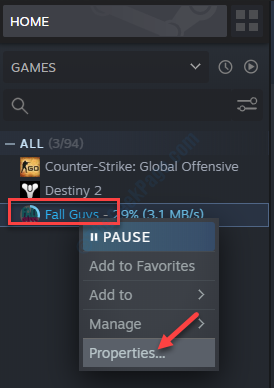
4. “로컬 파일" 탭.
5. 그 후 "게임 파일의 무결성 확인…“.
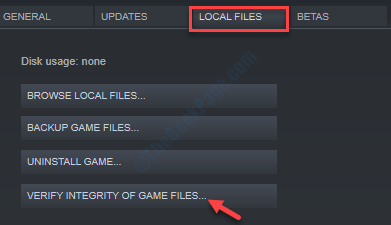
이 방법으로 컴퓨터에 설치된 각 게임의 무결성을 확인합니다. 이렇게하면 문제가 해결됩니다.
이제 Steam이 게임 파일의 무결성을 확인합니다.
완료되면 Steam 클라이언트를 다시 시작하고 작동하는지 확인하십시오.


